一般在电脑上安装好打印机之后,下次就不需要重新连接和安装。但是最近有用户反映自己每次开机或者重启之后想要使用打印机都需要重新连接,非常麻烦。出现这一现象应该是由于连接的网络打印机机凭据没有被保存导致的。
步骤如下:
1、在Win7下,开始——控制面板,打开控制面板后,找到用户账户。
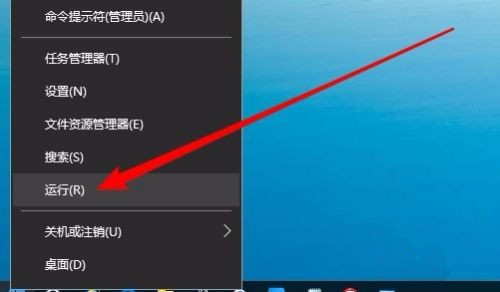
重启后每次都需要重新安装网络共享打印机就是用户凭证不被系统记录的问题。
2、在左侧,我们点击左上角的管理您的凭证,就可以设置你的凭证了。
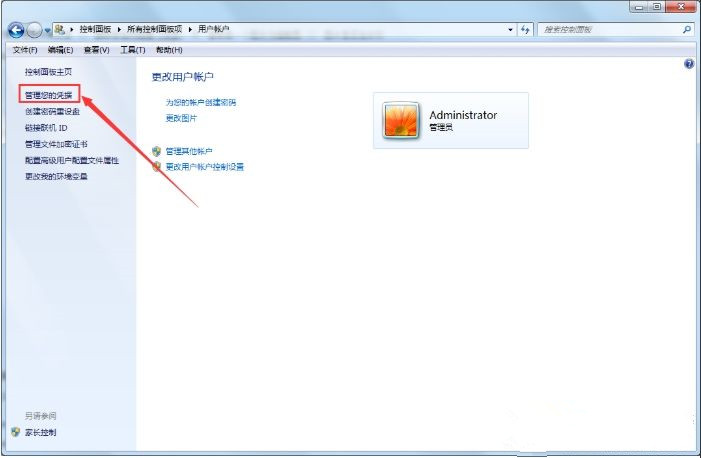
3、凭证管理器中,我们要设置的是普通凭证,这里点击添加普通凭证。
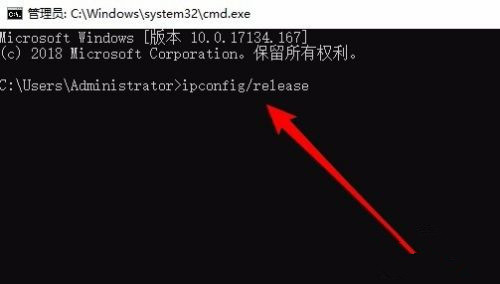
4、在网络地址中填写,共享打印机的IP,用户名填写 那台电脑的用户名,密码填写密码确定后你就发现,重启后共享打印机不用重新连接就能使用了。
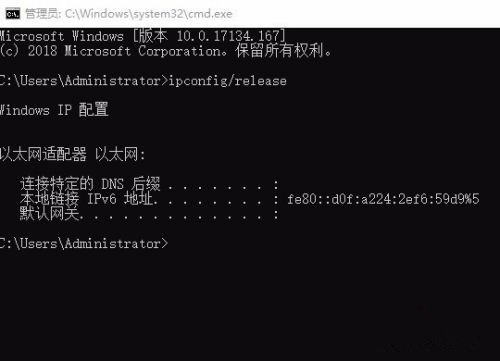
按上面的方法,保存好打印机机关地址和用户信息之后就不需要再每次开机连接打印机了。
网络打印机每次重新启动电脑都要重新添加,不是所有电脑都这样是怎么回事?
网络打印机每次重新启动电脑都要重新添加,这是因为网络打印机和电脑之间的连接出现了问题导致的,可以通过手动重新添加打印机的方式来解决问题,具体的操作步骤如下:
1、首先,切断打印机和电脑之间的连接,之后进入到电脑的控制面板界面,然后点击左侧的打印机和扫描仪选项:
2、进入到下一个界面之后,点击添加打印机:
3、接下来,选择打印机不在列表内:
4、接着在弹出的窗口中,选择TCPIP的,然后输入网络打印机的IP地址:
5、最后就可以看到现在电脑已经成功添加了网络打印机了,重新添加到电脑上的网络打印机就不会出现每次开机的时候都要重新添加打印机的问题了:
win7局域网打印机每次都要重新连接怎么办
有win7系统的用户遇到了这样一个问题,他连接的是共享打印机,每次开机后,打印机都显示脱机,需要重新连接才能使用,这样一来就显得很麻烦。
1、点击“开始”-“控制面板”按钮;
2、弹出“控制面板”窗口,查看方式切换到:类别。点击“用户账户和家庭安全”链接;
3、弹出“用户账户和家庭安全”窗口,点击“凭证管理器”链接;
4、弹出“凭证管理器”窗口,点击“添加WINDOWS凭证”链接;
5、输入共享打印机的电脑(A)的网络路径,电脑登录用户名和密码,并点击“确定”按钮;
win7打印机每次都要重新连接是怎么回事
出现此问题的原因是主机电脑重启后,客户端电脑不能自动连接到主机电脑。操作如下:(1) 打开“控制面板”→“用户账户和家庭安全”添加windows凭据解决此问题。(2) 选择“凭据管理器"。(3) 选择“添加windows凭据”。(4)输入主机电脑IP地址、账户和密码,点击“确定”完成设置。
